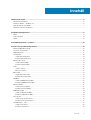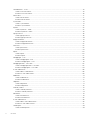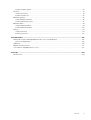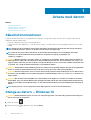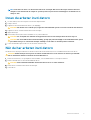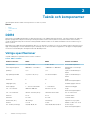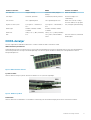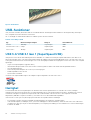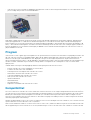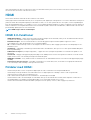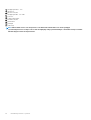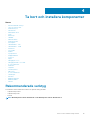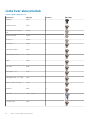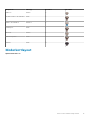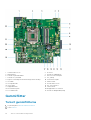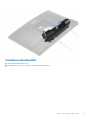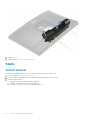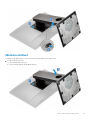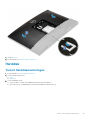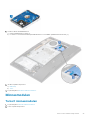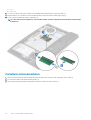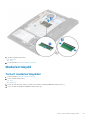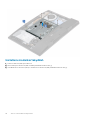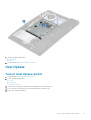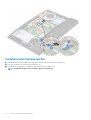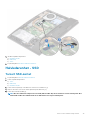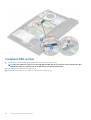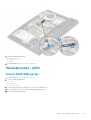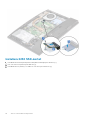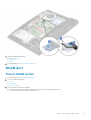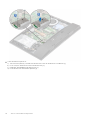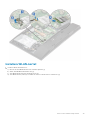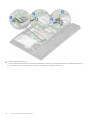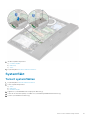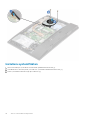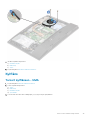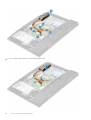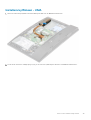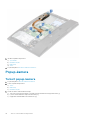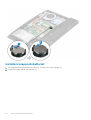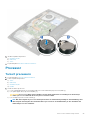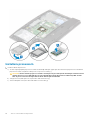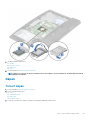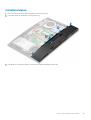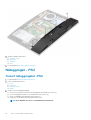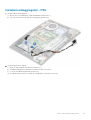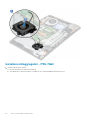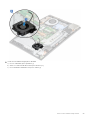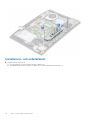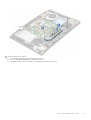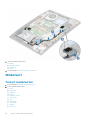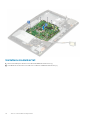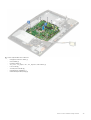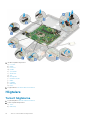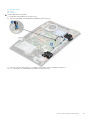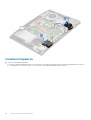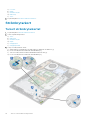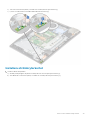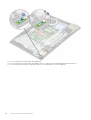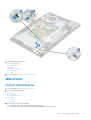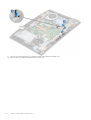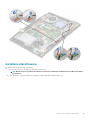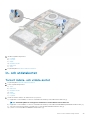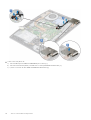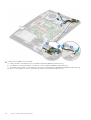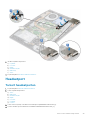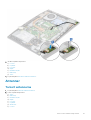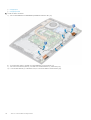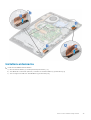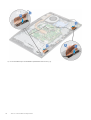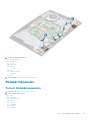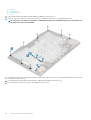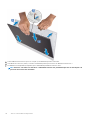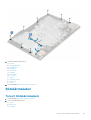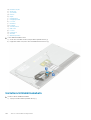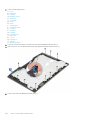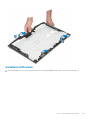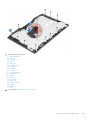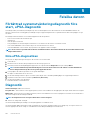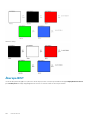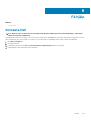Dell OptiPlex 5270 All-in-One Bruksanvisning
- Typ
- Bruksanvisning

Dell OptiPlex 5270 Allt-i-ett
Servicehandbok
Regleringsmodell: W20B
Regleringstyp: W20B001

Anmärkningar, försiktighetsbeaktanden och varningar
OBS: OBS innehåller viktig information som hjälper dig att få ut det mesta av produkten.
CAUTION: VIKTIGT anger antingen risk för skada på maskinvara eller förlust av data och förklarar hur du kan undvika
problemet.
VARNING: En VARNING visar på en potentiell risk för egendoms-, personskador eller dödsfall.
© 2018 - 2019 Dell Inc. eller dess dotterbolag. Med ensamrätt. Dell, EMC och andra varumärken är varumärken som tillhör Dell Inc.
eller dess dotterbolag. Andra varumärken kan vara varumärken som tillhör respektive ägare.
2020 - 03
Rev. A01

1 Arbeta med datorn........................................................................................................................6
Säkerhetsinstruktioner..........................................................................................................................................................6
Stänga av datorn – Windows 10..........................................................................................................................................6
Innan du arbetar inuti datorn................................................................................................................................................ 7
När du har arbetat inuti datorn............................................................................................................................................ 7
2 Teknik och komponenter...............................................................................................................8
DDR4....................................................................................................................................................................................... 8
USB-funktioner.....................................................................................................................................................................10
HDMI......................................................................................................................................................................................12
3 Huvudkomponenter i systemet.....................................................................................................13
4 Ta bort och installera komponenter.............................................................................................. 15
Rekommenderade verktyg..................................................................................................................................................15
Lista över skruvstorlek.........................................................................................................................................................16
Moderkortlayout................................................................................................................................................................... 17
Gummifötter......................................................................................................................................................................... 18
Ta bort gummifötterna.................................................................................................................................................. 18
Installera gummifötterna................................................................................................................................................19
Kabelskydd - tillval...............................................................................................................................................................20
Ta bort kabelskyddet.....................................................................................................................................................20
Installera kabelskyddet...................................................................................................................................................21
Stativ.....................................................................................................................................................................................22
Ta bort stativet.............................................................................................................................................................. 22
Montera stativet............................................................................................................................................................23
Bakre hölje............................................................................................................................................................................ 24
Ta bort det bakre höljet................................................................................................................................................ 24
Installera det bakre höljet..............................................................................................................................................24
Hårddisk................................................................................................................................................................................25
Ta bort hårddiskmonteringen.......................................................................................................................................25
Installera hårddiskmonteringen.................................................................................................................................... 26
Minnesmodulen....................................................................................................................................................................27
Ta bort minnesmodulen.................................................................................................................................................27
Installera minnesmodulen..............................................................................................................................................28
Moderkortskydd.................................................................................................................................................................. 29
Ta bort moderkortskyddet........................................................................................................................................... 29
Installera moderkortskyddet.........................................................................................................................................30
Intel Optane...........................................................................................................................................................................31
Ta bort Intel Optane-kortet...........................................................................................................................................31
Installera Intel Optane-kortet....................................................................................................................................... 32
Halvledarenhet - SSD..........................................................................................................................................................33
Ta bort SSD-kortet........................................................................................................................................................33
Installera SSD-kortet.....................................................................................................................................................34
Innehåll
Innehåll 3

Halvledarenhet - 2230........................................................................................................................................................ 35
Ta bort 2230 SSD-kortet............................................................................................................................................. 35
Installera 2230 SSD-kortet...........................................................................................................................................36
WLAN-kort........................................................................................................................................................................... 37
Ta bort WLAN-kortet....................................................................................................................................................37
Installera WLAN-kortet................................................................................................................................................. 39
Systemfläkt........................................................................................................................................................................... 41
Ta bort systemfläkten....................................................................................................................................................41
Installera systemfläkten................................................................................................................................................ 42
Kylfläns..................................................................................................................................................................................43
Ta bort kylflänsen - UMA..............................................................................................................................................43
Installera kylflänsen - UMA...........................................................................................................................................45
Popup-kamera..................................................................................................................................................................... 46
Ta bort popup-kamera.................................................................................................................................................. 46
Installera popup-kameran............................................................................................................................................. 49
Knappcellsbatteri..................................................................................................................................................................51
Ta bort knappcellsbatteriet...........................................................................................................................................51
Installera knappcellsbatteriet........................................................................................................................................52
Processor..............................................................................................................................................................................53
Ta bort processorn........................................................................................................................................................53
Installera processorn..................................................................................................................................................... 54
Kåpan....................................................................................................................................................................................55
Ta bort kåpan.................................................................................................................................................................55
Installera kåpan...............................................................................................................................................................57
Nätaggregat - PSU............................................................................................................................................................. 58
Ta bort nätaggregatet -PSU........................................................................................................................................58
Installera nätaggregatet - PSU.....................................................................................................................................61
Nätaggregatsfläkt - PSU-fläkt...........................................................................................................................................62
Ta bort nätaggregatsfläkt - PSU-fläkt........................................................................................................................62
Installera nätaggregatet - PSU-fläkt...........................................................................................................................64
In- och utdatafäste..............................................................................................................................................................66
Ta bort indata-/utdatafästet....................................................................................................................................... 66
Installera in- och utdatafästet......................................................................................................................................68
Moderkort.............................................................................................................................................................................70
Ta bort moderkortet......................................................................................................................................................70
Installera moderkortet................................................................................................................................................... 72
Högtalare.............................................................................................................................................................................. 74
Ta bort högtalarna......................................................................................................................................................... 74
Installera högtalarna.......................................................................................................................................................76
Strömbrytarkort...................................................................................................................................................................78
Ta bort strömbrytarkortet............................................................................................................................................ 78
Installera strömbrytarkortet..........................................................................................................................................79
Mikrofoner.............................................................................................................................................................................81
Ta bort mikrofonerna..................................................................................................................................................... 81
Installera mikrofonerna..................................................................................................................................................83
In- och utdatakortet............................................................................................................................................................85
Ta bort indata- och utdata-kortet...............................................................................................................................85
Installera in- och utdata-kortet.................................................................................................................................... 87
Headsetport......................................................................................................................................................................... 89
Ta bort headsetporten..................................................................................................................................................89
4
Innehåll

Installera headset-porten..............................................................................................................................................90
Antenner................................................................................................................................................................................91
Ta bort antennerna........................................................................................................................................................ 91
Installera antennerna.....................................................................................................................................................93
Bildskärmspanelen...............................................................................................................................................................95
Ta bort bildskärmspanelen............................................................................................................................................95
Installera bildskärmspanelen......................................................................................................................................... 97
Bildskärmskabel................................................................................................................................................................... 99
Ta bort bildskärmskabeln..............................................................................................................................................99
Installera bildskärmskabeln..........................................................................................................................................100
Mittram................................................................................................................................................................................ 101
Ta bort mittramen.........................................................................................................................................................101
Installera mittramen..................................................................................................................................................... 103
5 Felsöka datorn..........................................................................................................................106
Förbättrad systemutvärderingsdiagnostik före start, ePSA-diagnostik..................................................................... 106
Köra ePSA-diagnostiken............................................................................................................................................. 106
Diagnostik............................................................................................................................................................................106
Indikator för kamerastatus................................................................................................................................................107
LCD-skärmens inbyggda självtest - BIST........................................................................................................................107
6 Få hjälp.................................................................................................................................... 109
Kontakta Dell...................................................................................................................................................................... 109
Innehåll
5

Arbeta med datorn
Ämnen:
• Säkerhetsinstruktioner
• Stänga av datorn – Windows 10
• Innan du arbetar inuti datorn
• När du har arbetat inuti datorn
Säkerhetsinstruktioner
Följ dessa säkerhetsföreskrifter för att skydda datorn och dig själv. Om inget annat anges förutsätts det att varje procedur i det här
dokumentet uppfyller följande villkor:
• Du har läst säkerhetsinformationen som medföljde datorn.
• Komponenter kan sättas tillbaka eller – om de införskaffas separat – installeras genom att borttagningsproceduren utförs i omvänd
ordning.
OBS: Koppla bort alla strömkällor innan du öppnar datorkåpan eller panelerna. När du är klar med arbetet inuti datorn
sätter du tillbaka alla kåpor, paneler och skruvar innan du ansluter till vägguttaget.
OBS: Innan du utför något arbete inuti datorn ska du läsa säkerhetsinstruktionerna som medföljde datorn. Mer
information om säkert handhavande finns på Regulatory Compliance Homepage på www.dell.com/
regulatory_compliance.
CAUTION: Många reparationer ska endast utföras av certifierade servicetekniker. Du bör endast utföra felsökning och
enkla reparationer enligt vad som auktoriserats i din produktdokumentation, eller efter instruktioner från service- och
support-teamet online eller per telefon. Skador som uppstår till följd av service som inte har godkänts av Dell täcks inte
av garantin. Läs och följ de säkerhetsanvisningar som medföljde produkten.
CAUTION: Undvik elektrostatisk urladdning genom att jorda dig med ett jordningsarmband eller genom att regelbundet
beröra en omålad, jordad metallyta innan du rör vid datorn för att utföra några demonteringsuppgifter.
CAUTION: Hantera komponenter och kort varsamt. Rör inte komponenterna eller kontakterna på ett kort. Håll ett kort i
dess kanter eller med hjälp av dess metallmonteringskonsol. Håll alltid komponenten, t.ex. en processor, i kanterna och
aldrig i stiften.
CAUTION: Dra i kontakten eller dragfliken, inte i själva kabeln, när du kopplar loss en kabel. Vissa kablar har kontakter
med låsflikar. Tryck i så fall in låsflikarna innan du kopplar ur kabeln. När du drar isär kontaktdon håller du dem korrekt
riktade för att undvika att kontaktstiften böjs. Se även till att båda kontakterna är korrekt inriktade innan du kopplar in
kabeln.
OBS: Färgen på datorn och vissa komponenter kan skilja sig från de som visas i det här dokumentet.
Stänga av datorn – Windows 10
CAUTION
: Undvik dataförlust genom att spara och stänga alla öppna filer och avsluta alla program innan du stänger av
datorn, eller tar bort sidopanelen.
1. Klicka eller tryck på .
2. Klicka eller tryck på och klicka eller tryck sedan på Stäng.
1
6 Arbeta med datorn

OBS: Kontrollera att datorn och alla anslutna enheter är avstängda. Om datorn eller någon ansluten enhet inte
stängdes av automatiskt när du stängde av operativsystemet trycker du ned strömknappen i 6 sekunder för att
stänga av dem.
Innan du arbetar inuti datorn
1. Se till att arbetsytan är ren och plan så att inte datorkåpan skadas.
2. Stäng av datorn.
3. Koppla bort alla externa kablar från datorn (om tillgänglig).
CAUTION: Om din dator har en RJ45-port, koppla bort nätverkskabeln genom att först dra ur kabeln från din dator.
4. Koppla bort datorn och alla anslutna enheter från eluttagen.
5. Öppna datorhöljet.
6. Håll strömbrytaren intryckt i cirka 5 sekunder för att jorda moderkortet.
CAUTION: För att skydda mot elektrisk stöt kopplar du bort datorn från eluttaget innan du utför steg # 8.
CAUTION: För att undvika elektrostatisk urladdning, gör dig själv jordad med hjälp av ett handledsband eller genom
periodisk beröring av en omlackerad metallyta samtidigt som du vidrör en kontakt på datorns baksida.
7. Ta bort installerade ExpressCard-kort och smartkort från deras fack.
När du har arbetat inuti datorn
När du har utfört utbytesprocedurerna ser du till att ansluta de externa enheterna, korten och kablarna innan du startar datorn.
CAUTION
: Undvik skada på datorn genom att enbart använda batteriet som är utformat för den här speciella Dell-
datorn. Använd inte batterier utformade för andra Dell-datorer.
1. Anslut externa enheter, som portreplikator eller mediabas, och sätt tillbaka alla kort som ExpressCard-kort.
2. Anslut eventuella telefon- eller nätverkskablar till datorn.
CAUTION: Anslut alltid nätverkskablar till nätverksenheten först och sedan till datorn.
3. Anslut datorn och alla anslutna enheter till eluttagen.
4. Starta datorn.
Arbeta med datorn
7

Teknik och komponenter
I det här kapitlet beskrivs teknik och komponenter som finns i systemet.
Ämnen:
• DDR4
• USB-funktioner
• HDMI
DDR4
DDR4-minne (med dubbel datahastighet av fjärde generationen) är en snabbare uppföljare till DDR2- och DDR3-tekniken och tillåter en
kapacitet på upp till 512 GB jämfört med högst 128 GB per DIMM för DDR3. DDR4 Synchronous Dynamic Random-Access Memory
(Synkront dynamiskt RAM) har en annan utformning än både SDRAM och DDR för att hindra användaren från att installera fel typ av
minne i systemet.
DDR4 behöver ett 20 procent lägre spänningstal (bara 1,2 volt) än DDR3, som kräver 1,5 volt för att fungera. DDR4 stöder även ett nytt,
djupt avstängningsläge som låter värdenheten gå in i vänteläge utan att dess minne behöver uppdateras. I det djupa avstängningsläget
förväntas strömförbrukningen i vänteläge minska med 40 till 50 procent.
Viktiga specifikationer
I följande tabell jämförs specifikationerna för DDR3 och DDR4:
Tabell 1. DDR3 och DDR4
Funktion/alternativ DDR3 DDR4 Fördelar med DDR 4
Kretsdensiteter 512 Mbit–8 Gbit 4 Gbit–16 Gbit Större DIMM-kapaciteter
Överföringshastigheter 800 Mbit/s–2 133 Mbit/s 1 600 Mbit/s–3 200 Mbit/s Migrering till I/O med högre
hastighet
Spänning 1,5 V 1,2 V Lägre strömförbrukning för
minnet
Låg spänningsstandard Ja (DDR3L vid 1,35 V) Förväntad vid 1,05 V Lägre strömförbrukning för
minnet
Interna fält 8 16 Högre
dataöverföringshastigheter
Fältgrupper (BG) 0 4 Snabbare gruppvis åtkomst
VREF-ingångar 2 – DQ och CMD/ADDR 1 – CMD/ADDR VREFDQ nu inbyggd
tCK – DLL aktiverat 300 MHz–800 MHz 667 MHz–1,6 GHz Högre
dataöverföringshastigheter
tCK – DLL inaktiverat 10 MHz–125 MHz (tillval) Odefinierat till 125 MHz DLL av stöds nu helt
Läslatens AL+CL AL+CL Utökade värden
Skrivlatens AL+CWL AL+CWL Utökade värden
DQ-drivrutin (ALT) 40 &Omega 48 &Omega Optimal för PtP-program
DQ-buss SSTL15 POD12 Mindre I/O-brus och -ström
RTT-värden (i &Omega) 120, 60, 40, 30, 20 240, 120, 80, 60, 48, 40, 34 Stöd för högre
dataöverföringshastigheter
2
8 Teknik och komponenter

Funktion/alternativ DDR3 DDR4 Fördelar med DDR 4
RTT tillåts inte Gruppvis läsning Inaktiveras under gruppvis
läsning
Enkelt att använda
ODT-lägen Nominellt, dynamiskt Nominellt, dynamiskt, parkerat Extra kontrolläge; OTF-
värdeändring
ODT-kontroll ODT-signalering krävs ODT-signalering krävs inte Enkel ODT-kontroll; routning
utan ODT tillåten; PtP-program
Register för flera syften Fyra register – 1 definierat, 3
RFU
Fyra register – 3 definierade, 1
RFU
Ger ytterligare specialavläsning
DIMM-typer RDIMM, LRDIMM, UDIMM,
SODIMM
RDIMM, LRDIMM, UDIMM,
SODIMM
DIMM-stift 240 (R, LR, U); 204 (SODIMM) 288 (R, LR, U); 260 (SODIMM)
RAS ECC CRC, paritet, adresserbarhet,
GDM
Fler RAS-funktioner; förbättrad
dataintegritet
DDR4-detaljer
Det finns några hårfina skillnader mellan DDR3- och DDR4-minnesmoduler som beskrivs nedan.
Skillnad mellan nyckelskårorna
Nyckelskåran på en DDR4-modul sitter på ett annat ställe än nyckelskåran på en DDR3-modul. Båda skårorna sitter på isättningskanten,
men skåran på DDR4 har en något annorlunda placering så att det inte går att installera modulen på ett inkompatibelt kort eller en
inkompatibel plattform.
Figur 1. Skillnad mellan skårorna
Tjockare moduler
DDR4-modulerna är något tjockare än DDR3-modulerna för att rymma fler signallager.
Figur 2. Skillnad i tjocklek
Rundad kant
DDR4-moduler har en rundad kant som underlättar vid isättning och minskar belastningen på kretskortet när minnet installeras.
Teknik och komponenter
9

Figur 3. Rundad kant
USB-funktioner
USB (Universal Serial Bus) lanserades 1996. Det förenklade drastiskt anslutningen mellan värddatorer och kringutrustning, till exempel
möss, tangentbord, externa drivrutiner och skrivare.
Låt oss med hjälp av nedanstående tabell ta en snabb titt på hur USB har utvecklats.
Tabell 2. Utveckling av USB
Typ Dataöverföringshastighet Kategori Introduktionsår
USB 2.0 480 Mbps Hög hastighet 2000
USB 3.0/USB 3.1 Gen 1 5 Gbps Superhastighet 2010
USB 3.1 Gen 2 10 Gbps Superhastighet 2013
USB 3.0/USB 3.1 Gen 1 (SuperSpeed USB)
I många år har USB 2.0 varit den rådande gränssnittsstandarden i PC-världen med omkring 6 miljarder sålda enheter, men behovet av
ännu högre hastighet växer i och med att datorhårdvaran blir allt snabbare och kraven på bandbredd allt större. USB 3.0/USB 3.1 Gen 1 är
svaret på konsumenternas krav med en hastighet som i teorin är 10 gånger snabbare än föregångaren. I korthet har USB 3.1 Gen 1 följande
egenskaper:
• Högre överföringshastigheter (upp till 5 Gbit/s)
• Ökad maximal bussprestanda och ett mer effektivt strömutnyttjande för bättre samverkan med energislukande enheter.
• Nya energisparfunktioner.
• Dataöverföring med full duplex och stöd för nya överföringstyper.
• Bakåtkompatibilitet med USB 2.0.
• Nya kontakter och kablar.
I avsnitten som följer behandlas några av de vanligaste frågorna angående USB 3.0/USB 3.1 Gen 1.
Hastighet
För närvarande finns det tre hastighetslägen som definieras i den senaste specifikationen för USB 3.0/USB 3.1 Gen 1, nämligen
SuperSpeed, Hi-Speed och Full-Speed. Det nya SuperSpeed-läget har en överföringshastighet på 4,8 Gbit/s. Specifikationen omfattar
fortfarande USB-lägena Hi-Speed och Full-Speed, eller vad som brukar kallas USB 2.0 och USB 1.1. Dessa lägen är fortfarande
långsammare (480 Mbit/s respektive 12 Mbit/s), men finns kvar för att säkerställa bakåtkompatibilitet.
USB 3.0/USB 3.1 Gen 1 ger en mycket högre prestanda tack vare följande tekniska förändringar:
• En ytterligare fysisk buss har lagts till parallellt med den befintliga USB 2.0-bussen (se bilden nedan).
• USB 2.0 hade tidigare fyra ledningar (ström, jord och ett ledningspar för differentiella data). Med USB 3.0/USB 3.1 Gen 1 tillkommer
ytterligare fyra, vilket ger två par för differentialsignaler (för mottagning och sändning) för en kombination av totalt åtta anslutningar i
kontakter och kablar.
10
Teknik och komponenter

• USB 3.0/USB 3.1 Gen 1 använder ett dubbelriktat datagränssnitt i stället för den lösning med halv duplex som USB 2.0 använder. Detta
ger en tiofaldig ökning av den teoretiska bandbredden.
Med dagens ständigt ökande krav på dataöverföringar med HD-videoinnehåll, lagringsenheter med terabyte-kapacitet, digitala kameror
med högt megapixelvärde osv. räcker det inte alltid med hastigheten hos USB 2.0. Dessutom kan ingen USB 2.0-anslutning någonsin
komma i närheten av en teoretisk maximal genomströmningshastighet på 480 Mbit/s, vilket innebär dataöverföringar vid 320 Mbit/s (40
MB/s) – den realistiska maxhastigheten. På samma sätt kommer anslutningar med USB 3.0/USB 3.1 Gen 1 aldrig att uppnå 4,8 Gbit/s. Vi
kommer antagligen att få se en realistisk maxhastighet på 400 MB/s med overhead. Med den hastigheten är USB 3.0/USB 3.1 Gen 1 tio
gånger snabbare än USB 2.0.
Program
USB 3.0/USB 3.1 Gen 1 öppnar upp överföringsbanorna och ger enheterna mer utrymme att leverera bättre övergripande prestanda. I fall
där USB-video nätt och jämnt var uthärdligt tidigare (både vad det gällde maximal upplösning, väntetid och videokomprimering) är det
enkelt att föreställa sig att en bandbredd som är 5–10 gånger större gör att det fungerar mycket bättre. Single-Link DVI kräver en
genomströmning på nästan 2 Gbit/s. I fall där 480 Mbit/s var begränsande är 5 Gbit/s mer än lovande. Med den utlovade hastigheten på
4,8 Gbit/s kommer standarden att passa utmärkt i en del produkter som tidigare inte alls var lämpade för USB, som externa RAID-
lagringssystem.
I tabellen nedan visas några av de tillgängliga produkterna med SuperSpeed USB 3.0/USB 3.1 Gen 1:
• Externa USB 3.0/USB 3.1 Gen 1-hårddiskar för stationär dator
• Portabla USB 3.0/USB 3.1 Gen 1-hårddiskar
• Dockningsstationer och adaptrar med USB 3.0/USB 3.1 Gen 1
• Flashenheter och läsare med USB 3.0/USB 3.1 Gen 1
• Solid State-hårddiskar med USB 3.0/USB 3.1 Gen 1
• RAID-system med USB 3.0/USB 3.1 Gen 1
• Optiska medieenheter
• Multimedieenheter
• Nätverkshantering
• Adapterkort och hubbar med USB 3.0/USB 3.1 Gen 1
Kompatibilitet
Det som är så bra är att USB 3.0/USB 3.1 Gen 1 redan från starten har utformats för att fungera smidigt tillsammans med USB 2.0. Även
om USB 3.0/USB 3.1 Gen 1 kräver nya fysiska anslutningar och därmed nya kablar för att kunna utnyttja hastigheten i det nya protokollet,
behåller själva anslutningen samma rektangulära form med de fyra USB 2.0-kontakterna på exakt samma ställe som tidigare. På USB
3.0/USB 3.1 Gen 1-kablarna finns fem nya kontakter för oberoende mottagning och sändning av data som endast fungerar när de ansluts
till en riktig SuperSpeed USB-anslutning.
Windows 8/10 har inbyggt stöd för USB 3.1 Gen 1-styrenheter. Detta i motsats till tidigare versioner av Windows, som fortsätter att kräva
separata drivrutiner för USB 3.0/USB 3.1 Gen 1-styrenheter.
Microsoft har meddelat att Windows 7 kommer att ha stöd för USB 3.1 Gen 1, kanske inte direkt men genom ett kommande Service Pack
eller en uppdatering. Det är inte uteslutet att tro att en lyckad lansering av stöd för USB 3.0/USB 3.1 Gen 1 i Windows 7 kommer att leda
Teknik och komponenter
11

till att SuperSpeed även finner sin väg till Vista. Microsoft har bekräftat detta genom att konstatera att de flesta av deras partners anser
att även Vista bör ha stöd för USB 3.0/USB 3.1 Gen 1.
HDMI
Det här ämnet beskriver HDMI 2.0 och dess funktioner och fördelar.
HDMI (High-Definition Multimedia Interface) är ett okomprimerat, helt digitalt ljud-/videogränssnitt som stöds av branschen. HDMI ger ett
gränssnitt mellan vilken kompatibel digital ljud-/videokälla som helst, t.ex. en DVD-spelare eller A/V-mottagare, och en kompatibel digital
ljud- och/eller bildskärmsenhet, t.ex. en digital TV (DTV). De avsedda användningsområdena för HDMI-TV-apparater och DVD-spelare. De
främsta fördelarna är att mängden kablar minskar och att innehållet skyddas. HDMI stöder standardvideo, förbättrad video eller HD-video
plus flerkanaligt digitalt ljud via en och samma kabel.
OBS: HDMI 1.4 ger stöd för 5.1-kanalsljud.
HDMI 2.0-funktioner
• HDMI-Ethernetkanal – Lägger till nätverksfunktion med hög hastighet till en HDMI-länk, vilket gör att användarna kan dra full nytta
av enheter som använder IP utan någon separat Ethernet-kabel
• Returkanal för ljud – Gör att en HDMI-ansluten TV med en inbyggd mottagare kan skicka ljuddata ”uppströms” till ett
surroundljudsystem, vilket eliminerar behovet av en separat ljudkabel
• 3D – Definierar indata/utdata-protokoll för de vanligaste 3D-videoformaten, vilket möjliggör spel i äkta 3D och tillämpningar för 3D-
hemmabiosystem
• Innehållstyp – Signalering av innehållstyp i realtid mellan skärm och källenheter, vilket gör att en TV kan optimera bildinställningarna
baserat på innehållstyp
• Additional Color Spaces (Ytterligare färgrymder) – Lägger till stöd för ytterligare färgmodeller som används inom digitalfoto och
datorgrafik
• Stöd för 4K – Möjliggör videoupplösningar på betydligt mer än 1080 p och har stöd för nästa generation skärmar som tävlar med de
Digital Cinema-system som används på många kommersiella biografer
• HDMI Micro-kontakt – En ny, mindre kontakt för mobiltelefoner och andra bärbara enheter som hanterar videoupplösningar på upp
till 1080 p
• Automotive Connection System – Nya kablar och kontakter för fordonsvideosystem, utformade för att uppfylla de unika kraven
som fordonsmiljön ställer samtidigt som de ger äkta HD-kvalitet
Fördelar med HDMI:
• HDMI med hög kvalitet överför okomprimerat digitalt ljud och video för den bästa och skarpaste bildkvaliteten
• HDMI till låg kostnad ger kvaliteten och funktionaliteten hos ett digitalt gränssnitt samtidigt som det stöder okomprimerade
videoformat på ett enkelt och kostnadseffektivt sätt
• Audio HDMI stöder flera ljudformat från standardstereo- till flerkanaligt surroundljud
• HDMI kombinerar video och flerkanalsljud i en enda kabel, vilket gör att du undviker de kostnader, den komplexitet och den risk för
sammanblandning som förknippas med mängden kablar som för närvarande används i A/V-system
• HDMI stöder kommunikation mellan videokällan (exempelvis en DVD-spelare) och DTV, vilket möjliggör nya funktioner
12
Teknik och komponenter

Huvudkomponenter i systemet
1. Stativ
2. Hårddisk
3. Kameraskydd
4. Dissipator
5. Systemfläkt
6. Högtalare
7. Minnesmodulen
8. Moderkort
9. Fäste för indata och utdata
10. Skydd för indata- och utdatakort
11. Indata- och utdatakort
12. Headsetport
13. Mittram
14. Mikrofoner
15. Bildskärmsenhetens bas
16. Strömbrytarkort
17. Bildskärmspanelen
3
Huvudkomponenter i systemet 13

18. Nätaggregatsenhet - PSU
19. WLAN-kort
20. WLAN-kortskydd
21. Nätaggregatsfläkt - PSU-fläkt
22. Processor
23. Popup-kameraenhet
24. Moderkortsskydd
25. DIMM-lucka
26. Baskåpan
27. Bakre hölje
OBS: Dell innehåller en lista över komponenter och tillhörande artikelnummer för den ursprungliga
systemkonfigurationen som köpts. Dessa delar är tillgängliga enligt garantitäckningar som kunden har köpt. Kontakta
din Dell-säljrepresentant för köpalternativ.
14 Huvudkomponenter i systemet

Ta bort och installera komponenter
Ämnen:
• Rekommenderade verktyg
• Lista över skruvstorlek
• Moderkortlayout
• Gummifötter
• Kabelskydd - tillval
• Stativ
• Bakre hölje
• Hårddisk
• Minnesmodulen
• Moderkortskydd
• Intel Optane
• Halvledarenhet - SSD
• Halvledarenhet - 2230
• WLAN-kort
• Systemfläkt
• Kylfläns
• Popup-kamera
• Knappcellsbatteri
• Processor
• Kåpan
• Nätaggregat - PSU
• Nätaggregatsfläkt - PSU-fläkt
• In- och utdatafäste
• Moderkort
• Högtalare
• Strömbrytarkort
• Mikrofoner
• In- och utdatakortet
• Headsetport
• Antenner
• Bildskärmspanelen
• Bildskärmskabel
• Mittram
Rekommenderade verktyg
Procedurerna i detta dokument kan kräva att följande verktyg används:
• Stjärnskruvmejsel nr 0
• Stjärnskruvmejsel nr 1
• Plastrits
OBS: Skruvmejsel nr 0 är för skruvarna 0–1 och skruvmejsel nr 1 är för skruvarna 2–4
4
Ta bort och installera komponenter 15

Lista över skruvstorlek
Tabell 3. OptiPlex 5270 Allt-i-ett
Komponent Skruvtyp Kvantitet Skruvbilld
Kabelhölje M3x9 1
Moderkortskydd M3x5 5
Halvledarenhet/Intel Optane-
kort
M2x2.5 1
WLAN-kortskydd M2x2.5 2
WLAN-kort M2x2.5 1
Systemfläkt M3x5 3
Popup-kameraenhet M3x5 2
Popup-kamerans ram M3x5 5
Kåpan M3x5 4
PSU-kabel M3x5 1
Nätaggregat - PSU M3x5 1
Nätaggregatsfläkt - PSU-fläkt M3x5 2
Fäste för indata och utdata M3x5 3
Moderkort M3x5 9
Högtalare M3 4 + 7.1 XZN 4
Strömbrytarkort M3x5 1
16 Ta bort och installera komponenter

Komponent Skruvtyp Kvantitet Skruvbilld
Mikrofon M2x2.5 2
Skydd för indata- och utdatakort M3x5 2
Indata- och utdatakort M2.5x3.5 2
Headsetport M3x5 1
Antenner M2x2.5 2
Bildskärmspanelen M3x5 8
Mittram M3x5 11
Moderkortlayout
OptiPlex 5270 Allt-i-ett
Ta bort och installera komponenter
17

1. Strömkontakt för PSU 2. Processor
3. Minnesplatser 4. Kontakt för webbkamera
5. Kontakt för pekskärmskabel 6. M.2-PCIe/SATA-kortplats
7. Kontakt för systemfläkt 8. LPC_Debug
9. Bygel för serviceläge/lösenordsrensning/CMOS-rensning 10. SATA HDD-kortplats
11. SPI-rubrik 12. DMIC-kontakt
13. SIO-signalkontakt 14. Strömkontakt för SIO
15. UAJ-kontakt 16. INT_SPK connector
17. Knappcellsbatteri 18. LVDS-kontakt
19. M.2 WLAN-kortplats 20. Knappkontakt för strömkort
21. PSU-fläktkontakt 22. Kontakt för bakgrundsbelysning
Gummifötter
Ta bort gummifötterna
1. Följ anvisningarna i Innan du arbetar inuti datorn.
2. Ta bort stativet.
18
Ta bort och installera komponenter

3. Bänd bort gummifötterna på den nedre kanten från bildskärmsenhetens bas och dra ut den.
Installera gummifötterna
1. Rikta in gummifötterna mot hålen på bildskärmsenhetens bas och tryck den på plats.
Ta bort och installera komponenter
19

2. Installera stativet.
3. Följ proceduren i När du har arbetat inuti datorn.
Kabelskydd - tillval
Ta bort kabelskyddet
1. Följ anvisningarna i Innan du arbetar inuti datorn.
2. Ta bort stativet.
3. Ta bort skruven (M3x9) som håller fast kabelskyddet på baskåpan [1].
4. Lyft bort kabelskyddet från bashöljet [2].
20
Ta bort och installera komponenter
Sidan laddas...
Sidan laddas...
Sidan laddas...
Sidan laddas...
Sidan laddas...
Sidan laddas...
Sidan laddas...
Sidan laddas...
Sidan laddas...
Sidan laddas...
Sidan laddas...
Sidan laddas...
Sidan laddas...
Sidan laddas...
Sidan laddas...
Sidan laddas...
Sidan laddas...
Sidan laddas...
Sidan laddas...
Sidan laddas...
Sidan laddas...
Sidan laddas...
Sidan laddas...
Sidan laddas...
Sidan laddas...
Sidan laddas...
Sidan laddas...
Sidan laddas...
Sidan laddas...
Sidan laddas...
Sidan laddas...
Sidan laddas...
Sidan laddas...
Sidan laddas...
Sidan laddas...
Sidan laddas...
Sidan laddas...
Sidan laddas...
Sidan laddas...
Sidan laddas...
Sidan laddas...
Sidan laddas...
Sidan laddas...
Sidan laddas...
Sidan laddas...
Sidan laddas...
Sidan laddas...
Sidan laddas...
Sidan laddas...
Sidan laddas...
Sidan laddas...
Sidan laddas...
Sidan laddas...
Sidan laddas...
Sidan laddas...
Sidan laddas...
Sidan laddas...
Sidan laddas...
Sidan laddas...
Sidan laddas...
Sidan laddas...
Sidan laddas...
Sidan laddas...
Sidan laddas...
Sidan laddas...
Sidan laddas...
Sidan laddas...
Sidan laddas...
Sidan laddas...
Sidan laddas...
Sidan laddas...
Sidan laddas...
Sidan laddas...
Sidan laddas...
Sidan laddas...
Sidan laddas...
Sidan laddas...
Sidan laddas...
Sidan laddas...
Sidan laddas...
Sidan laddas...
Sidan laddas...
Sidan laddas...
Sidan laddas...
Sidan laddas...
Sidan laddas...
Sidan laddas...
Sidan laddas...
Sidan laddas...
-
 1
1
-
 2
2
-
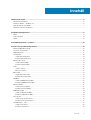 3
3
-
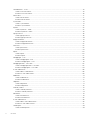 4
4
-
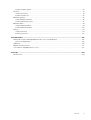 5
5
-
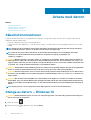 6
6
-
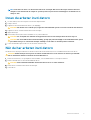 7
7
-
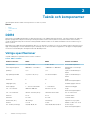 8
8
-
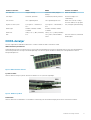 9
9
-
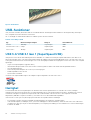 10
10
-
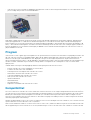 11
11
-
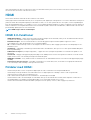 12
12
-
 13
13
-
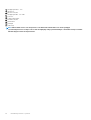 14
14
-
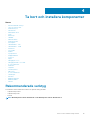 15
15
-
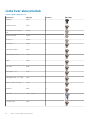 16
16
-
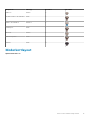 17
17
-
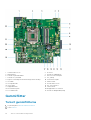 18
18
-
 19
19
-
 20
20
-
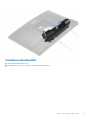 21
21
-
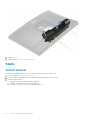 22
22
-
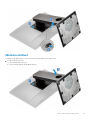 23
23
-
 24
24
-
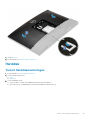 25
25
-
 26
26
-
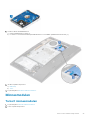 27
27
-
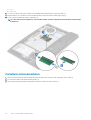 28
28
-
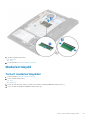 29
29
-
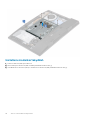 30
30
-
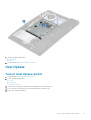 31
31
-
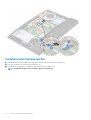 32
32
-
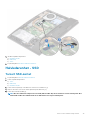 33
33
-
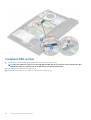 34
34
-
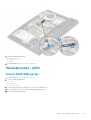 35
35
-
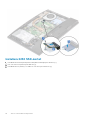 36
36
-
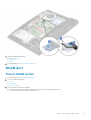 37
37
-
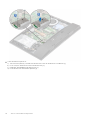 38
38
-
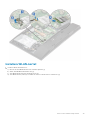 39
39
-
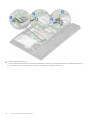 40
40
-
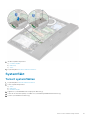 41
41
-
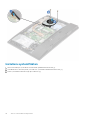 42
42
-
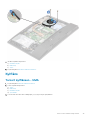 43
43
-
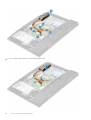 44
44
-
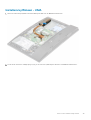 45
45
-
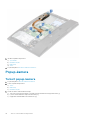 46
46
-
 47
47
-
 48
48
-
 49
49
-
 50
50
-
 51
51
-
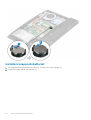 52
52
-
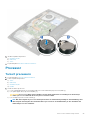 53
53
-
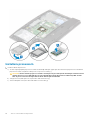 54
54
-
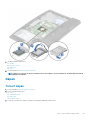 55
55
-
 56
56
-
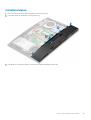 57
57
-
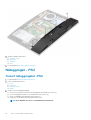 58
58
-
 59
59
-
 60
60
-
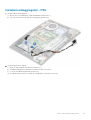 61
61
-
 62
62
-
 63
63
-
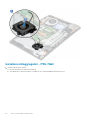 64
64
-
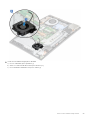 65
65
-
 66
66
-
 67
67
-
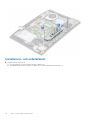 68
68
-
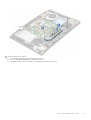 69
69
-
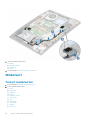 70
70
-
 71
71
-
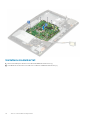 72
72
-
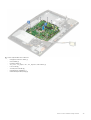 73
73
-
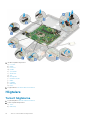 74
74
-
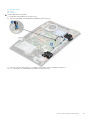 75
75
-
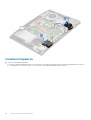 76
76
-
 77
77
-
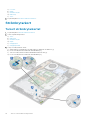 78
78
-
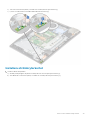 79
79
-
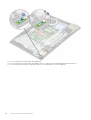 80
80
-
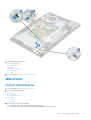 81
81
-
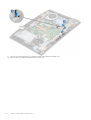 82
82
-
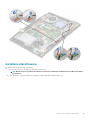 83
83
-
 84
84
-
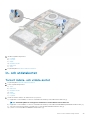 85
85
-
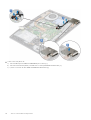 86
86
-
 87
87
-
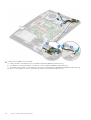 88
88
-
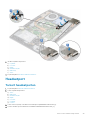 89
89
-
 90
90
-
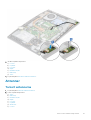 91
91
-
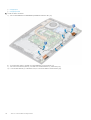 92
92
-
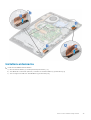 93
93
-
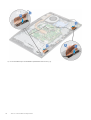 94
94
-
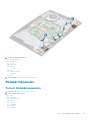 95
95
-
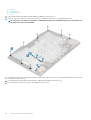 96
96
-
 97
97
-
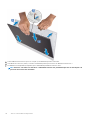 98
98
-
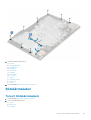 99
99
-
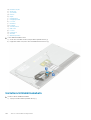 100
100
-
 101
101
-
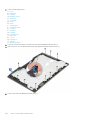 102
102
-
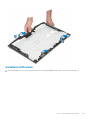 103
103
-
 104
104
-
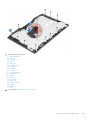 105
105
-
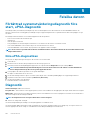 106
106
-
 107
107
-
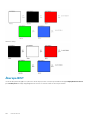 108
108
-
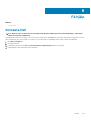 109
109
Dell OptiPlex 5270 All-in-One Bruksanvisning
- Typ
- Bruksanvisning
Relaterade papper
-
Dell OptiPlex 7770 All-In-One Bruksanvisning
-
Dell OptiPlex 5260 All-In-One Användarmanual
-
Dell OptiPlex 7760 All-In-One Användarmanual
-
Dell OptiPlex 7460 All In One Användarmanual
-
Dell Precision 3630 Tower Användarguide
-
Dell OptiPlex 3060 Användarguide
-
Dell Vostro 3268 Bruksanvisning
-
Dell Precision 3431 Bruksanvisning
-
Dell Vostro 3267 Bruksanvisning
-
Dell Precision 3930 Rack Bruksanvisning